Orinj версия 9.0.0
Една сесия в Orinj е сбирката от писти, файлове уейв, файлове MIDI, файлове за лупинги, ефекти, настройки за амплитудата и панорамата и други настройки, които заедно създават твоята песен – твоята сесия за запис.
Сесиите се управляват в изгледа за многопистовата сесия на Orinj. Всичко, което виждаш в този изглед, контролира или сесията, или отделни части от сесията, като например пистите, файловете уейв и ефектите. За да научиш повече за сесиите, виж и Orinj Работа с пистите в сесията, Orinj Работа с парчетата в сесията и Orinj Работа с ефектите.
Създай нова сесия
За да създадеш една нова сесия, щракни на Файл (File) и след това на Нов (New) в меню на многопистовата сесия. Когато направиш това, ще видиш следния прозорец.
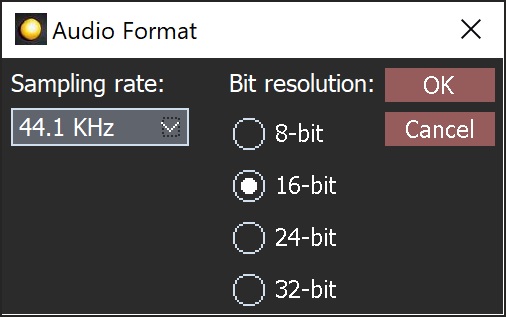
Определи пробната честота и пробната резолюция на твоята нова сесия в прозореца и щракни на OK. Новите вълни, които са записани в тази сесия, ще имат тази пробна честота и с тази пробна резолюция. Вълните, които са вкарани в сесията, ако имат различна пробна честота, ще се превърнат във вълни със същата пробна честота. Файловете MIDI и лупингите, вкарани в сесията, ще се смесят във файлове уейв с пробната честота и пробната резолюция на сесията.
Виж формата на аудиото в сесията
Ако искаш да видиш пробната честота и пробната резолюция на текущата сесия, щракни на Сесия (Session) след това на Формат на Аудиото (Audio Format) в менюто на Orinj.
Запази сесията
Щракни на Файл (File) и след това на Запази (Save) или Запази като (Save As) в менюто на Orinj.
Сесиите се запазват във файлове с удължението "kal". Файлът за сесията на твоя твърд диск съдържа всичката информация за сесията, с изключение на самите данни с аудио. Тоест, един файл за една сесия съдържа параметрите на сесията, като например настройките на ефектите, амплитудите на пистите и други, но само сочи към файловете уейв, MIDI и лупингите, които се използват от сесията. Ако изтриеш един файл уейв, към който сочи твоята сесия, можеш да продължиш да работиш със сесията, но данните с аудио, които са били в този изтрит файл ще бъдат изгубени и няма да можеш да ги използваш в твоята сесия.
Отвори една съществуваща сесия
За да отвориш една съществуваща сесия, щракни на Файл (File) и след това на Отвори (Open). Намери файла за сесията и го отвори.
Щракни на Файл (File) и Скорошни (Recent) в менюто на Orinj за да видиш сесиите, които са използвани наскоро. Щракни на една от тези сесии за да я отвориш.
Избери изходно устройство
Orinj използва само едно изходно звуково устройство за цялата сесия. За да избереш изходното устройство, щракни на Сесия (Session) и след това на Изходно Устройство (Output Device). Ще видиш следния прозорец.
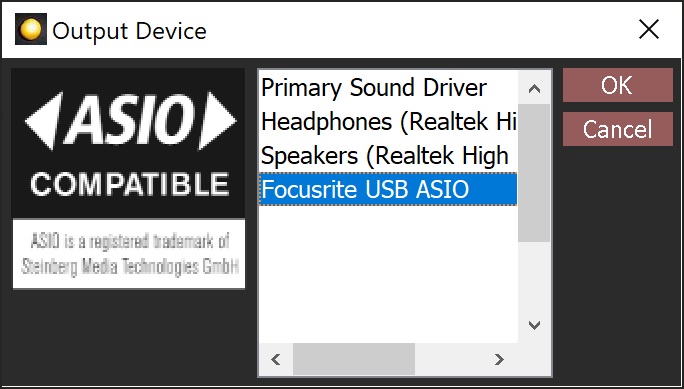
Обикновено, устройството "primary sound driver" е това устройство, което е определено като основно в твоята операционна система. Избери едно устройство и щракни на OK.
Определи темпото и ритъма
За да определиш темпото и ритъма на твоята сесия, щракни на Сесия (Session) и след това на Темпо / Ритъм (Tempo / Time Signature). Ще видиш следния прозорец.
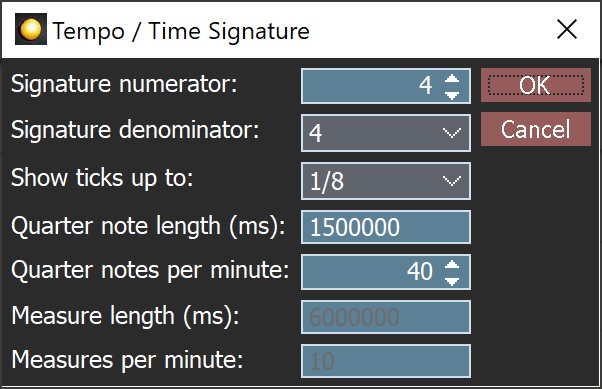
Orinj не коригира твоят запис или вкараните файлове за да ги направи с правилно темпо. Можеш например да вкараш един 4/4 лупинг с четвърт ноти от 500 милисекунди в една сесия с 3/4 ритъм и четвърт ноти от 600 ms.
Не е необходимо да определиш темпото и ритъма за да запишеш една песен. Тези настройки правят панела за ритъма най-отгоре в Orinj съвместима с песента и с панела за времето. Това може да направи записа и смесването по-лесно. По-лесно ще бъде да местиш и режеш вълни, защото те ще се "нагаждат" към линиите за времето и ритъма (виж Orinj Работа с парчетата в сесията и Orinj Настройки). Ако определиш и ритъма и темпото за всеки от останалите изгледи на Orinj по същия начин (изгледа за единични вълни, изгледа за MIDI и изгледа за лупинги), ще е по-лесно за създаваш файлове MIDI и лупинги със същото темпо.
Свири, спри свиренето, сложи в пауза, превърти
За да пуснеш сесията да свири, щракни на бутона за свирене ( ) в лентата за свиренето най-отдолу в Orinj или щракни на Сесия (Session) и след това на Свири (Play) в менюто на Orinj.
) в лентата за свиренето най-отдолу в Orinj или щракни на Сесия (Session) и след това на Свири (Play) в менюто на Orinj.
За да изсвириш само това, което се вижда на екрана, щракни на бутона за свирене на екрана ( ) в лентата за свирене най-отдолу в Orinj или щракни на Сесия (Session) и след това на Свири Екрана в менюто на Orinj. Когато курсора за свиренето (вертикалната жълта линия) стигне до края на това, което се вижда на екрана, свиренето ще спре.
) в лентата за свирене най-отдолу в Orinj или щракни на Сесия (Session) и след това на Свири Екрана в менюто на Orinj. Когато курсора за свиренето (вертикалната жълта линия) стигне до края на това, което се вижда на екрана, свиренето ще спре.
За да свириш една част от твоята сесия в лупинг, щракни на бутона за свирене в лупинг ( ) в лентата за свиренето най-отдолу в Orinj или щракни на Сесия (Session) и след това на Свири Лупинг (Play Loop) в менюто на Orinj. За да избереш една част от един файл уейв или една часто то сесията, първо щракни на курсора за избиране (
) в лентата за свиренето най-отдолу в Orinj или щракни на Сесия (Session) и след това на Свири Лупинг (Play Loop) в менюто на Orinj. За да избереш една част от един файл уейв или една часто то сесията, първо щракни на курсора за избиране ( ) в лентата за курсорите най отдолу в Orinj. След това избери част от един файл уейв или от сесията, като натиснеш бутона на мишката върху сесията и започнеш да влачиш мишката наляво или надясно.
) в лентата за курсорите най отдолу в Orinj. След това избери част от един файл уейв или от сесията, като натиснеш бутона на мишката върху сесията и започнеш да влачиш мишката наляво или надясно.
За да спреш свиренето, щракни на бутона за спиране ( ) в лентата за свирене най-отдолу в Orinj или щракни на Сесия (Session) и след това на Спри (Stop) в менюто на Orinj. Когато спреш свиренето, курсора за свиренето (вертикалната жълта линия) ще се върне там, където свиренето е започнало.
) в лентата за свирене най-отдолу в Orinj или щракни на Сесия (Session) и след това на Спри (Stop) в менюто на Orinj. Когато спреш свиренето, курсора за свиренето (вертикалната жълта линия) ще се върне там, където свиренето е започнало.
За да превъртиш свиренето напред, щракни на бутона за превъртане напред ( ) в лентата за свиренето най-отдолу в Orinj. Свиренето ще започне пак, когато отпуснеш този бутон. Можеш да превърташ напред само по време на свиренето.
) в лентата за свиренето най-отдолу в Orinj. Свиренето ще започне пак, когато отпуснеш този бутон. Можеш да превърташ напред само по време на свиренето.
За да превъртиш свиренето назад, щракни на бутона за превъртане назад ( ) в лентата за свирене най-отдолу в Orinj. Свиренето ще започне пак, когато отпуснеш този бутон. Можеш да превърташ само по време на свиренето.
) в лентата за свирене най-отдолу в Orinj. Свиренето ще започне пак, когато отпуснеш този бутон. Можеш да превърташ само по време на свиренето.
За да превъртиш до началото на сесията, щракни на бутона за превъртане до началото ( ) или щракни на Сесия (Session) и след това на Превърти До Началото (Rewind To Start) в менюто на Orinj.
) или щракни на Сесия (Session) и след това на Превърти До Началото (Rewind To Start) в менюто на Orinj.
Запиши
За да записваш, следвай тези стъпки.
- Подготви пистата за запис. Щракни на бутона за запис (третият от трите малки бутони под контролите за амплитудата вляво на пистата) в панела с контролите за пистата вляво на пистата. Можеш да избереш повече от една писта за запис.
- Избери входното устройство за всяка писта за запис. Избери една писта и щракни на Писта (Track) и след това на Входно Устройство (Input Device) в менюто на Orinj. Избери едно устройство за аудио със семпли за да записваш аудио със семпли или едно устройство MIDI за да записваш MIDI. Ако искаш да записва в повече от една писта, можеш да избереш различни входни устройства за всяка от пистите. Ако избереш едно и също входно устройство за няколко различни писти, тези писти ще запишат едни и същи данни с аудио.
- Щракни на бутона за запис (
 ) в лентата за свиренето най-отдолу в Orinj или щракни на Сесия (Session) и след това на Запиши (Record) в менюто на Orinj.
) в лентата за свиренето най-отдолу в Orinj или щракни на Сесия (Session) и след това на Запиши (Record) в менюто на Orinj. - Щракни на бутона за спиране, когато си готов.
Запиши няколко опита
Записа на няколко опита в Orinj ти позволява за запишеш няколко опита, като всеки предишен опит се унищожава, когато започнеш записа на нов опит.
- Подготви една писта за запис, както е описано по-горе.
- Щракни на Сесия (Session) и след това на Започни няколко опита (Start Multiple Takes) в менюто. Бутонът за запис в лентата за свирене най-отдолу ще започне да пулсира.
- Запиши опита, както е описано по-горе.
- Щракни на бутона за спиране, когато си готов.
- Ако не искаш да пазиш опита, започни да записваш пак. Предишният опит ще се унищожи. Новият опит ще се запише.
- Ако искаш да запазиш опита, щракни на Сесия (Session) и след това на Спри няколко опита (Stop Multiple Takes). Бутонът за запис ще спре да пулсира.
Смеси
За да смесиш твоята сесия, щракни на Сесия (Session) и след това на Смеси Във Файл (Mix To File) в менюто на Orinj. Orinj ще смеси сесията в един единствен файл уейв и ще зареди този файл в своя изглед за единични вълни. След това можеш да допълнително да променяш този файл, като му добавиш ефекти и т.н.
Виж Orinj Ред на смесването за да разбереш реда на приготвянето на звуковите данни в микса, работата с ефектите, спомагателните канали, амплитудата, панорамата и т.н.
Добави нов коментар